Anpassa skärmutseendet
Du kan ändra följande saker på skärmen:
-
Färgpaletter
-
Bakgrund för arbetsytor
-
Teckensnittsstorlekar och teckensnittsgrupper
Färgpaletter och blinkande färger
Du ställer in färgerna på arbetsytan med hjälp av en färgpalett. Antalet färgknappar i paletten beror på vilken typ av bildskärm du har och hur du har ställt in alternativet Antal färger.
Figur 9–3 Dialogrutan Antal färger
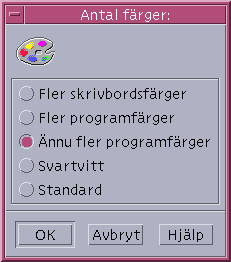
När vissa program körs kan ett fenomen känt som blinkande färger eller blinkande färgkarta uppträda, då programmet visas med felaktiga färger, samtidigt som resten av skrivbordet ser normalt ut. Omvänt gäller när programmet är i fokus, då programmet visas med normala färger, till skillnad från resten av skrivbordet. Blinkande färger förekommer oftast i någon av följande situationer.
-
Arbetsstationen använder inte ett 24-bitars grafikkort
-
Du kör program som har utformats för att använda egna färgkartor (vilket belastar bildskärmsminnet extra mycket)
Detta beror på grundläggande begränsningar i XWindows när det ska hantera program som inte använder den standardinställda färgkartan. Du kan visserligen inte använda fler färger än vad bildskärmen tillåter, men du kan minska antalet färger som används av skrivbordet. Det gör du genom att välja ett lägre värde i dialogrutan Antal färger, eller genom att avsluta andra grafikintensiva program.
Om du till exempel har en bildskärm med många färger och har markerat Fler skrivbordsfärger, men vill köra ett färgrikt program som till exempel ett CAD-program (computer-aided design), bör du markera Fler programfärger eller Ännu fler programfärger för att minska antalet färger som skrivbordet använder. De återstående färgerna är då tillgängliga för CAD-programmet.
Så här löser du problemet med blinkande färger
Om du har stängt alla andra grafikintensiva program och det fortfarande förekommer blinkande färger i det aktuella programmet, kan du prova med följande metod för att lösa problemet.
-
Öppna Inställningar.
-
Klicka på Färg.
Dialogrutan Färg visas.
-
Klicka på Antal färger.
Då visas dialogrutan Antal färger (se Figur 9–3).
-
Markera Ännu fler programfärger och klicka på OK.
-
För skrivbordets bakgrund väljer du en enkel bakgrund till arbetsytan, exempelvis ljusgrått.
-
Gör sessionen till hemsession genom att följa stegen i Så här anger du en hemsession.
-
Avsluta Inställningar och logga ut från CDE.
-
Logga in på CDE och öppna på nytt programmet där det förekom blinkande färger.
Om programmet inte längre orsakar blinkande färger bör du anteckna de aktuella inställningarna i Inställningar. Om de blinkande färgerna är kvar finns nog en förteckning över färgkartor som ska installeras i programmet. CDE installerar bara den första färgkartan i listan, varför du kommer att behöva gå igenom färgkartorna som beskrivet i stegen nedan.
-
Du kan gå igenom färgkartorna med följande tangentkombinationer:
Ctrl-L2 (eller Ctrl-Igen)
Stegar framåt i färgkartorna
Ctrl-L4 (eller Ctrl-Ångra)
Stegar bakåt i färgkartorna
När du går igenom färgkartorna kan det hända att du installerar den korrekta färgkartan. De övriga fönstren på skrivbordet påverkas inte. Om du fortsätter att ha problem med blinkande färgkartor kan du be systemadministratören att hämta mer information på SunSolveSM.
Färgknappar
Typen av bildskärm och alternativet Antal färger avgör hur många färgknappar som finns i paletten. I dialogrutan Färg finns det två, fyra eller åtta färgknappar. De olika färgknapparna i paletten styr vilka färger som används för de olika områdena på skärmen.
Om du har åtta färgknappar används de på följande sätt (knapparna är numrerade från vänster till höger och uppifrån och ned):
-
Kanterna i aktiva fönster
-
Kanterna i inaktiva fönster
-
Ikonen för arbetsyta 1 och var fjärde ytterligare arbetsyta (5, 9, ...)
-
Text och listor
-
Bakgrunden i huvudfönster och ikonen för arbetsyta 2 och var fjärde ytterligare arbetsyta (8, 12, ...)
-
Bakgrunden i dialogrutor och menyrader och ikonen för arbetsyta 3 och var fjärde ytterligare arbetsyta (7, 11, ...)
-
Ikonen för arbetsyta 4 och var fjärde ytterligare arbetsyta (6, 10, ...)
-
Bakgrunden i huvudgruppen
Om du har fyra färgknappar används de på följande sätt (knapparna är numrerade från vänster till höger):
-
Kanterna i aktiva fönster
-
-
Kanterna i inaktiva fönster
-
Bakgrunden i huvudfönster och dialogrutor samt menyraden
-
Bakgrunden i huvudgruppen
-
-
Arbetsyteomkopplaren och bakgrunder
-
Text och listor
Om du har två färgknappar används de på följande sätt (knapparna är numrerade från vänster till höger):
-
Kanterna i aktiva fönster
-
Allt annat
Markera paletter
-
Klicka på kontrollen Färg i Inställningar.
-
Markera en palett i listan Paletter.
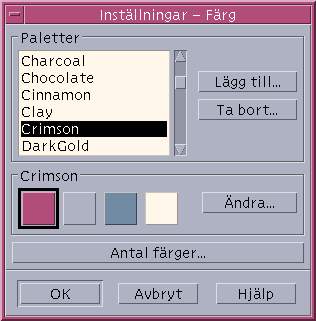
-
Klicka på OK.
Arbetsytans färger kommer från fördefinierade färgpaletter. I dialogrutan Färg visas paletter som kommer med systemet samt paletter som du själv har lagt till.
Ändra befintliga paletter
-
Klicka på kontrollen Färg i Inställningar.
-
Markera en palett i dialogrutan Färg.
-
Dubbelklicka på en färgknapp för att öppna dialogrutan Ändra färg eller klicka på en färgknapp och därefter på Ändra.
-
Justera inställningarna för rött, grönt, blått, ljusstyrka och färgton genom att justera motsvarande skjutreglage.
De gamla och nya färginställningarna visas i det övre vänstra hörnet i dialogrutan Ändra färg.
-
Upprepa steg 2 till och med 4 för att ändra en färgknapp till.
Kopiera färger från arbetsytan
-
Klicka på kontrollen Färg i Inställningar.
-
Markera en palett i dialogrutan Färg.
-
Dubbelklicka på en färgknapp för att öppna dialogrutan Ändra färg eller klicka på en färgknapp och därefter på Ändra.
-
Klicka på Hämta färg så att kopieringspekaren visas.
-
Flytta pekaren till ett färgområde som du vill kopiera på skärmen.
-
Klicka på färgen för att göra den till den nya färgen.
Obs!Det här innebär att skrivbordet använder ytterligare en färg och att programmen har en färg mindre tillgänglig.
Skapa en anpassad palett
Du kan skapa din egen palett genom att kopiera och ändra en befintlig palett.
-
Klicka på kontrollen Färg i Inställningar.
-
Välj Lägg till i dialogrutan Färg.
-
Skriv det nya palettnamnet och klicka på OK i dialogrutan Lägg till palett.
-
Redigera paletten.
-
Klicka på OK i dialogrutan Färg.
Genom att lägga till en palett skapar du en kopia av den markerade paletten med ett nytt namn. Du kan sedan skapa en egen palett genom att ändra kopian, vilket gör att den ursprungliga paletten förblir oförändrad.
Ta bort en palett
-
Klicka på kontrollen Färg i Inställningar.
-
Markera paletten i listan Paletter.
-
Markera arbetsuppgiftsposten i arbetsuppgiftslistan.
-
Klicka på OK i dialogrutan Ta bort palett.
När du tar bort en palett läggs prefixet ~ till i namnet och en kopia sparas i mappen Hemkatalog/.dt/palettes.
Återställa en borttagen palett
-
Öppna en filhanterare och gå till Hemkatalog /.dt/palettes.
-
För systempaletter tar du bort filen ~palett_namn .dp.
För egna paletter byter du namn på den borttagna paletten från ~palett_namn.dp till palett_namn .dp.
-
Starta om Inställningar (stäng och öppna sedan programmet igen).
Ändra antalet färger som används på skrivbordet
-
Klicka på kontrollen Färg i Inställningar.
-
Klicka på Antal färger i dialogrutan Färg.
-
Markera ett alternativ för att ange antalet färger som används på skrivbordet.
-
Klicka på OK.
Du måste logga ut och sedan logga in igen för att ändringen ska träda i kraft.
Teckensnitt
 Teckensnittsstorleken och teckensnittsgruppen som du väljer i Inställningar används i rubriker, menyrader, fönsteretiketter och text. Den nya teckenstorleken och teckensnittsgruppen används när program startas. Ändringen visas inte i befintliga fönster.
Teckensnittsstorleken och teckensnittsgruppen som du väljer i Inställningar används i rubriker, menyrader, fönsteretiketter och text. Den nya teckenstorleken och teckensnittsgruppen används när program startas. Ändringen visas inte i befintliga fönster.
Välja en teckenstorlek
-
Klicka på kontrollen Teckensnitt i Inställningar.
-
Markera en teckenstorlek under Storlek.
-
Klicka på OK om du vill att nyligen startade program ska använda det markerade teckensnittet, eller klicka på Avbryt om du vill avbryta åtgärden.
Välja en teckensnittsgrupp
-
Klicka på kontrollen Teckensnitt i Inställningar.
-
Markera en teckensnittsgrupp under Teckensnittsgrupp.
-
Granska etiketter och text i granskningsområdet, där det nya teckensnittet visas.
-
Klicka på OK om du vill att nyligen startade program ska använda det markerade teckensnittet, eller klicka på Avbryt om du vill avbryta åtgärden.
Så här lägger du till en teckensnittsgrupp
-
Klicka på kontrollen Teckensnitt i Inställningar.
-
Välj Lägg till i dialogrutan Färg.
-
Välj en teckensnittsgrupp i listan System och en teckensnittsgrupp i listan Användare.
-
Öppna dialogrutan Teckensnittsgrupp genom att klicka på OK.
-
Skriv ett namn på den nya teckensnittsgruppen i fältet Ny teckensnittsgrupp i dialogrutan Teckensnittsgrupp.
Du kan skriva valfritt namn utan blanksteg.
-
Lägg till en teckensnittsgrupp i listan i dialogrutan Teckensnitt genom att klicka på OK.
Så här tar du bort en teckensnittsgrupp
-
Klicka på kontrollen Teckensnitt i Inställningar.
-
Välj en teckensnittsgrupp i listan Teckensnittsgrupp i dialogrutan Teckensnitt.
-
Klicka på Ta bort.
Dialogrutan Ta bort teckensnittsgrupp visas.
-
Ta bort teckensnittsgruppen från listan Teckensnittsgrupp genom att klicka på OK.
Så här visar du teckensnittsattribut
-
Klicka på kontrollen Teckensnitt i Inställningar.
-
Klicka på knappen Attribut.
Dialogrutan Teckensnittsattribut visas. Den innehåller information om namn och plats för den teckensnittsstorlek och teckensnittsgrupp som du har markerat. Den här informationen varierar beroende på vilken aliasgrupp (system, användare, användare fetstil) och teckenuppsättning du väljer i kombinationsrutorna högst upp i dialogrutan.
-
Stäng dialogrutan Teckensnittsattribut genom att klicka på Stäng.
Bakgrunder
 Du kan markera ett bakgrundsmönster som täcker varje arbetsyta (skärmområdet under fönstren). En unik bakgrund för varje arbetsyta ger variation och hjälper dig att snabbt se vilken arbetsyta som används.
Du kan markera ett bakgrundsmönster som täcker varje arbetsyta (skärmområdet under fönstren). En unik bakgrund för varje arbetsyta ger variation och hjälper dig att snabbt se vilken arbetsyta som används.
Så här väljer du en bakgrund
- © 2010, Oracle Corporation and/or its affiliates
